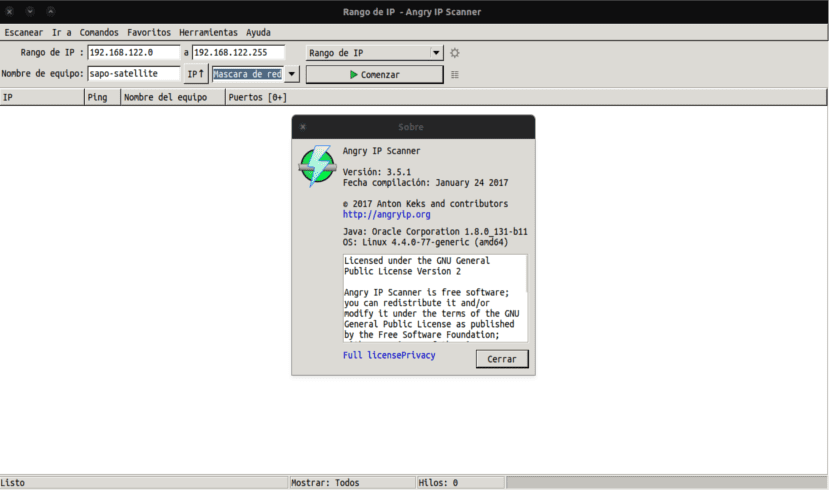
I den følgende artikkelen skal vi se på et veldig nyttig verktøy for brukere som ønsker å kontrollere enhetene som er koblet til deres private nettverk. For store nettverk kan et program som dette forbli lite hvis vi ikke legger til tillegg. Applikasjonen heter Angry IP Scanner og med den vi kan skanne nettverk effektivt og enkelt. Funksjonalitetene til dette programmet er kanskje mer begrenset enn de du kan få med større programmer beregnet på å utføre nettverksrevisjoner, for eksempel Nmap. Som et poeng i favør, si at læringskurven er mye jevnere sammenlignet med de mer komplekse programmene.
Angry IP Scanner lar deg oppdage IP-adresser veldig raskt, samtidig som vi lar oss skanne portene dine. Et annet interessant trekk ved programmet er at vi kan lagre de innsamlede dataene som TXT-, CSV-, XML- eller IP-portlistefiler. Med dette vil vi kunne generere en oversikt over enhetene som er koblet til nettverket vårt.
Det største verktøyet med dette programmet blir funnet når vi bruker den dynamiske tildelingen av IP-adresser i nettverket vårt, som er det mest utbredte alternativet i dag. I disse tilfellene kan IP-adressen til hver enhet variere fra en økt til en annen.
Programmet er plattform, lett og åpen kildekode. Det krever ingen komplisert installasjon siden Ubuntu-brukere har sin tilsvarende .deb-pakke. Mac OSX- og Windows-brukere har også sine tilsvarende installatører.
Sint IP-skanneroperasjon
Som jeg allerede har skrevet, er hovedfunksjonaliteten til dette programmet å skanne TCP / IP-nettverk. Dette lar brukerne enkelt skaffe seg IP-adresser innenfor ethvert utvalg de ønsker. For å oppnå dette tilbyr Angry IP Scanner brukerne et veldig brukervennlig grensesnitt.
Når vi kjører programmet, vil Angry IP Scanner oppdage alle aktive IP-adresser. I prinsippet løser dette MAC-adressen til hver enkelt av dem, det viser oss vertsnavnet og de åpne portene. Alle disse dataene vil bli vist for oss så lenge enhetene som er funnet tillater det.
Applikasjonen pinger ganske enkelt hver oppdagede IP-adresse for å se om den er i live. Som en generell tommelfingerregel, hvis verter ikke svarer på applikasjonspinger, blir de ansett som døde. Denne oppførselen kan endres i dialogboksen Innstillinger -> Navigering. I samme dialogboks vil programmet gi oss muligheten til å konfigurere de forskjellige metodene for å pinge de funnet enhetene.
Ved å klikke med høyre museknapp på en av vertene som vises og velge 'Åpne', vil programmet vise oss flere måter å utforske eller kontrollere den enheten på: Nettleser, FTP, Telnet, Ping, Trace Route, Geo lokalisering, etc. Denne listen over alternativer kan tilpasses for å legge til andre programmer, for eksempel å åpne med Google Chrome.
For å øke skannehastigheten bruker programmet en flertrådet tilnærming. Dette består i å opprette en egen skanetråd for hver oppdagede IP-adresse. Med det har oppnådd høyere skannehastighet enn andre programmer lignende ved hjelp av en annen tilnærming.
Plugins for Angry IP Scanner
Programmet har tilleggsfunksjoner som NetBIOS-informasjon (datamaskinnavn og arbeidsgruppenavn), foretrukne IP-adresseområder, oppdagelse av webserver, etc. Hvis vi fortsatt trenger flere funksjoner, kan vi alltid vende oss til tillegg. Ved hjelp av disse pluginene kan Angry IP Scanner samle og vise oss mer informasjon om de skannede IP-ene. Enhver bruker som kan og vet hvordan man skriver Java, vil kunne lage sine egne plugins skreddersydd. Så hvem som helst kan utvide funksjonene til dette programmet.
Last ned sint IP-skanner
Hele kildekoden for dette programmet er tilgjengelig på hjemmesiden. GitHub slik at alle som vil kan ta en titt og bidra hvis de ønsker det.
Hvis du direkte foretrekker å laste ned og installere pakken for Ubuntu, gå til din nedlastingsside. Der kan du få tak i 64 eller 32-bits pakken. Da må du bare installere det enten med programvaresenteret eller ved bruk av terminalen.
Takk, jeg får se hvilke maskiner som lekker i nettverket mitt
Jeg prøvde det for mange år siden og husker ikke noe bra. Jeg foretrekker å bruke Nmap som fungerer 100% og best, den kjører i terminalen.
Dette er bare ett alternativ til enn du kan finne. Nmap er virkelig kraftigere, men det er også litt mer komplisert. Det hele handler om smak og om å lete etter hva som passer best til hver enkeltes behov. Hilsener.
hei, utmerket> 3